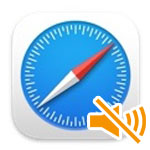
mac の Safari ですぐにタブで再生されている音を消す方法を解説します。
Safari でインターネットを見ていると、動画広告などで突然音が鳴るという事がしばしばあります。意図せず大きな音が鳴ると、びっくりしてどうにか音量を下げようとするはずです。
すぐに音を消す方法を知っていれば慌てずに済みます。
すぐにタブの音をミュートにする方法
アドレスバーから

Safari のタブで音が再生されている場合、アドレスバーの右側にスピーカーアイコンが表示されます。
このスピーカーアイコンをクリックすることで、すぐにタブの音をミュートにする事ができます。
また、違うタブで音が再生されていたとしても、同じようにスピーカーアイコンをクリックすることで全てのタブをミュートにする事ができます。
タブから
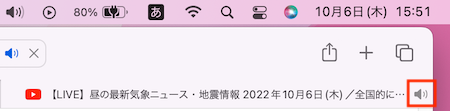
音が鳴っているタブでは、タブの右側にスピーカーアイコンが表示されます。
このスピーカーアイコンをクリックすることで、すぐにタブの音をミュートにする事ができます。
メニューバーから
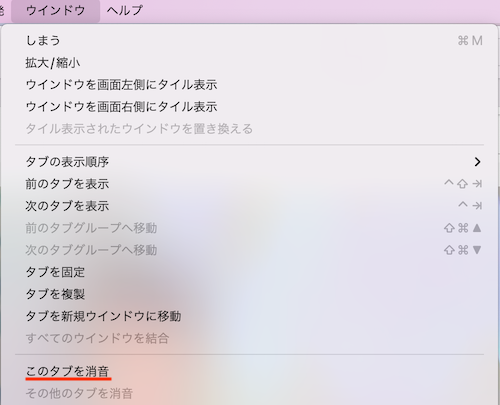
Safari のメニューバーのウィンドウメニューから「このタブを消音」を選択します。
ショートカットで
タブを消音にするショートカットキーは用意されていないので、自分で設定する必要があります。
macOS13

左上のアップルアイコンを選択し、メニューの中から「システム設定」を選択します。
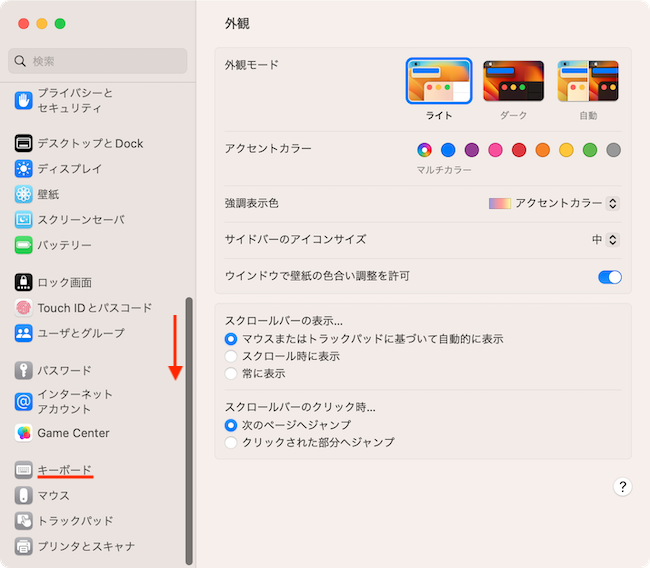
システム設定の左メニューを下の方へスクロールして、「キーボード」を選択します。
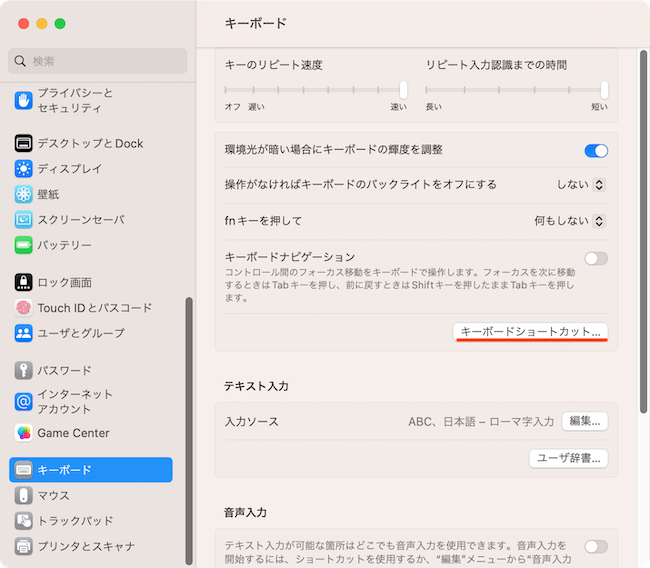
キーボードショートカットボタンを押します。
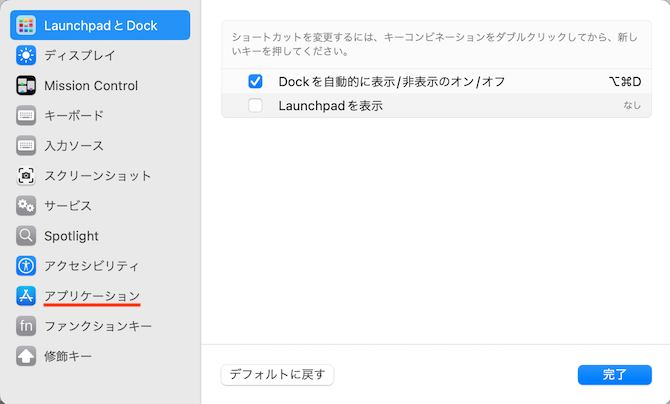
左メニューより「アプリケーション」を選択します。
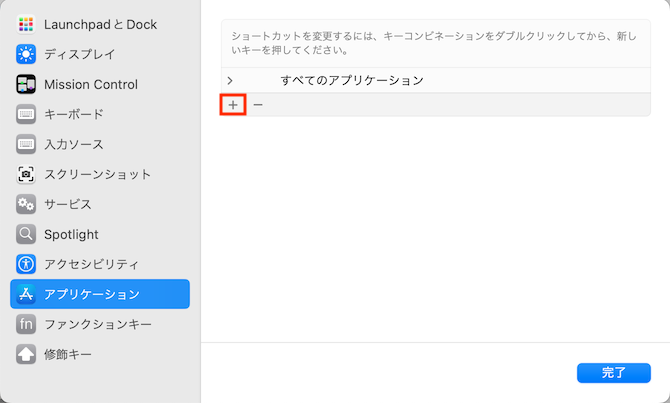
新しいショートカットを登録するために「+」ボタンを押します。
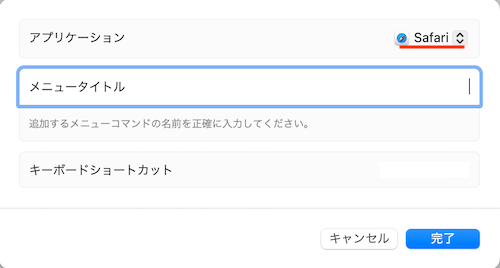
アプリケーションはドロップダウンメニューから「Safari」を選択します。
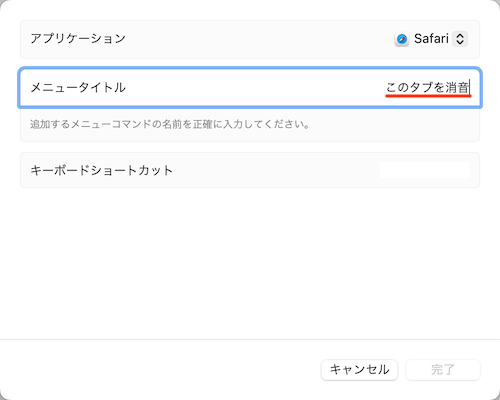
メニュータイトルは、ショートカットに登録したい Safari のメニューと一字一句間違えないように入力してください。
ウィンドウメニューの「このタブを消音」と入力します。
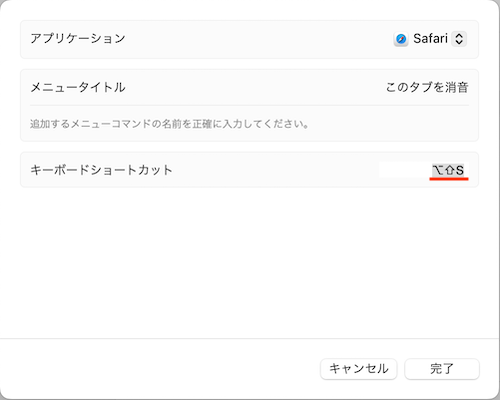
キーボードショートカットも自分で決めます。テキストボックスを選択しておいて、実際にキーを入力すると設定できます。
他のショートカットキーと被ると機能しないので注意してください。
ショートカットキーとして以下の装飾キーを付加する事が可能です。
- control
- Shift
- option
- command⌘
装飾キーは1つだけではなく、全て使うこともできます。最後に完了ボタンを押して終了です。
Shift は単独で使用する事ができず、他の装飾キーと合わせて使う必要があります。
ここまでの設定だとショートカットキーでは消音にする事しかできず、消音を解除する事ができません。
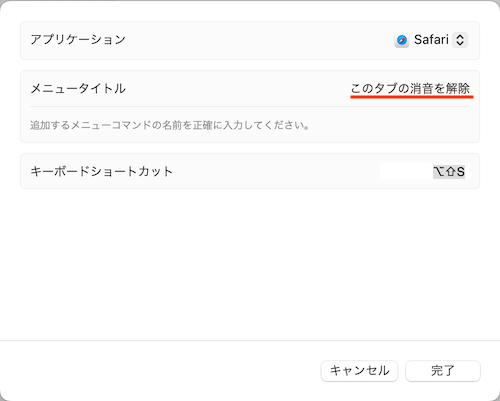
macOS12

左上のアップルアイコンを選択し、メニューの中からシステム環境設定を開きます。
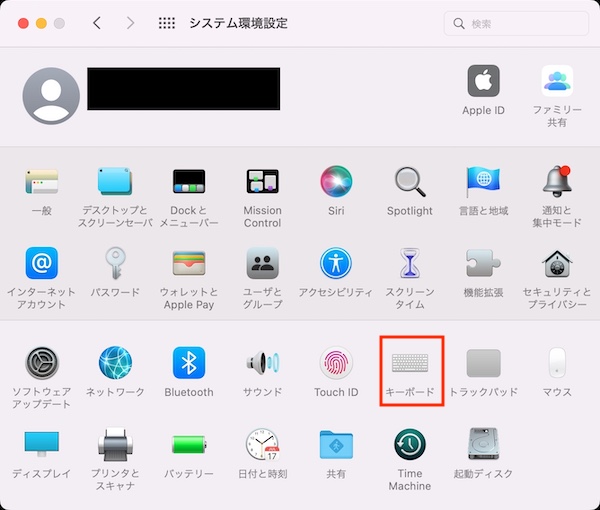
システム環境設定から「キーボード」を選択します。
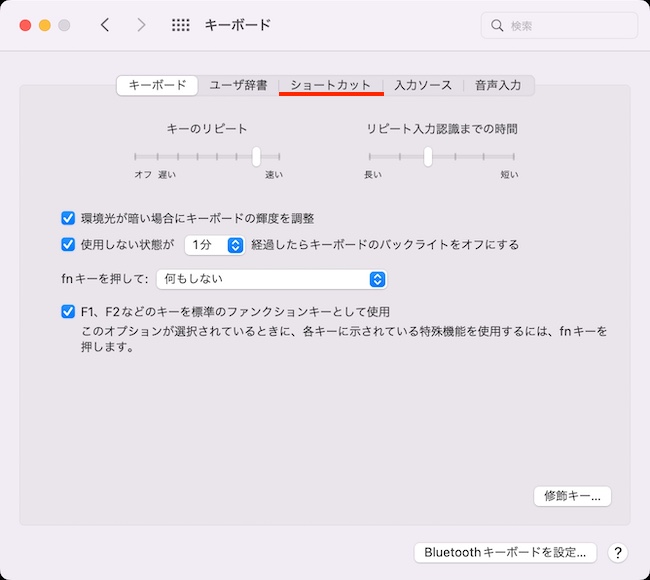
ショートカットタブを開きます。
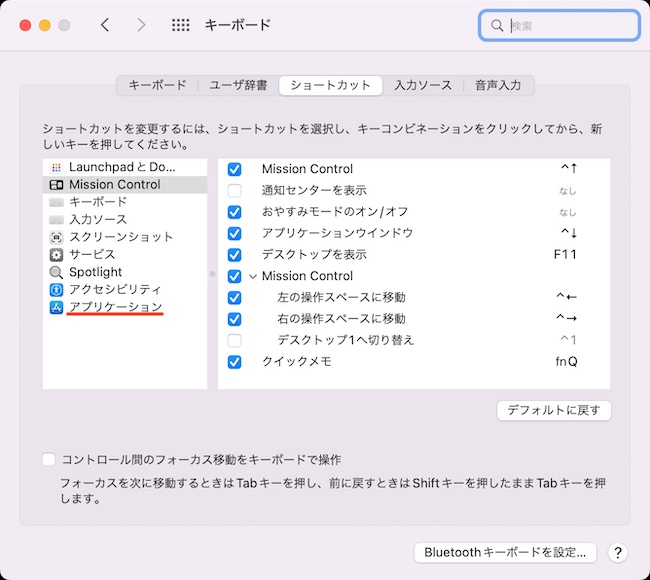
左メニューよりアプリケーションを選択します。
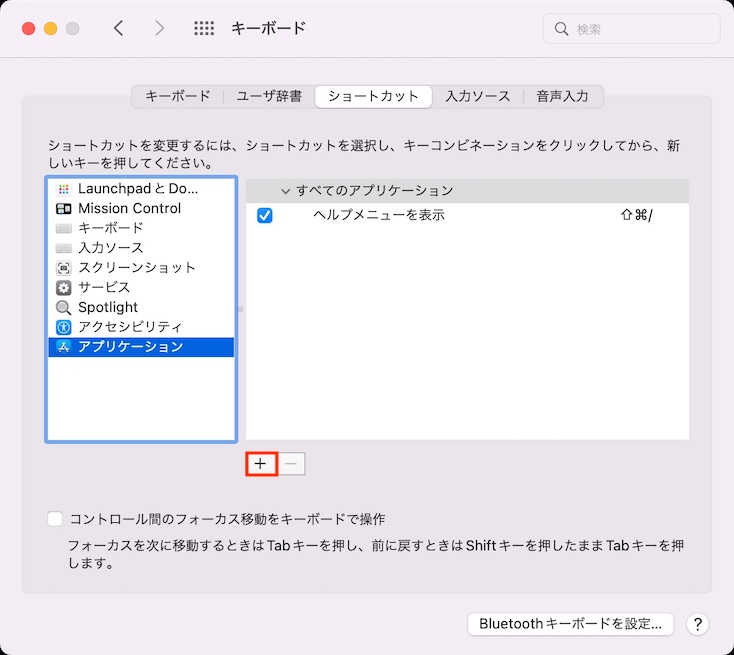
ショートカットを登録するために「+」ボタンを押します。
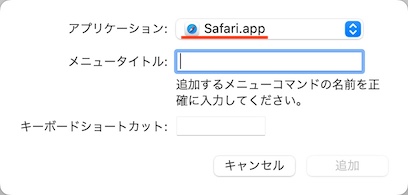
アプリケーションはドロップダウンメニューから Safari.app を選択します。
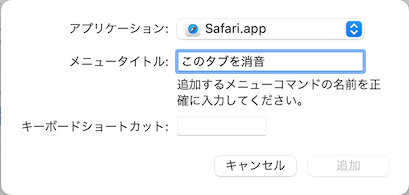
メニュータイトルは、メニューに表示されているタイトルを一字一句間違わないように入力してください。
ウィンドウメニューの中の「このタブを消音」を入力します。
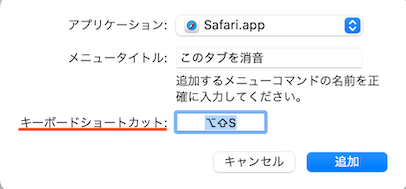
キーボードショートカットも自分で決めます。テキストボックスを選択しておいて、実際にキーを入力すると設定できます。
他のショートカットキーと被ると機能しないので注意してください。
ショートカットキーとして以下の装飾キーを付加する事が可能です。
- control
- Shift
- option
- command⌘
装飾キーは1つだけではなく、全て使うこともできます。最後に追加ボタンを押して終了です。
Shift は単独で使用する事ができず、他の装飾キーと合わせて使う必要があります。
ここまでの設定だとショートカットキーでは消音にする事しかできず、消音を解除する事ができません。
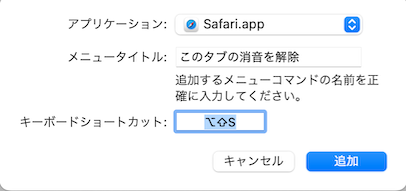
「このタブの消音を解除」を同じショートカットキーで登録すると、消音も消音解除も行う事ができます。
タブを消音するとメニューの文字が切り替わるのでショートカットキーが被っていてもOK。
ミュートを解除する方法

もう一度スピーカーアイコンをクリックすることで、ミュートを解除する事ができます。
F10キー、または Fn + F10 でもミュートできるにゃ!
